解决Vega扩展和CLI问题
本页面提供您在结合使用Vega Studio与VS Code时可能遇到的常见问题的解决方案。如果您在此处找不到特定问题的解决方案,请在开发者论坛中发布问题以获得更多支持。
VS Code中的复合调试配置不起作用
原因: VS Code复合配置可能无法按预期顺序正确初始化两个调试器。
解决方案: 变通方法是完成以下步骤:
- 在VS Code活动栏中,选择运行和调试图标。
- 从给定的选项中,选择 (script) Attach((脚本)连接)以及Start Debugging (F5)(开始调试 (F5))。等到脚本连接到应用。
- 选择 (native) Attach((本机)连接)以及Start Debugging (F5)。等到本机连接到应用。
- 调试脚本和本机。
无法运行命令
错误消息: Failed to execute command: 以下命令失败,请检查日志 - '<失败的命令>'
原因: Vega Studio在后台运行某些命令以提供功能。有时其中的一个后台命令可能无法正常运行。
解决方案: 要确定错误的原因,请导航到Output(输出)> Kepler。
找不到应用程序包ID
原因: 应用ID存储在manifest.toml文件中,但具体位置可能不太明确。
解决方案:
- 打开应用的manifest.toml文件。
- 查找 [package] 部分。
-
ID字段包含应用的程序包ID。
[package] title = "Basic UI React Naive Application" version = "0.1.0" id = "com.amazondeveloper.myvegaapp" # com.amazondeveloper.myvegaapp是应用的程序包ID
Vega Studio不在Vega侧边栏的“Build Modes”视图中显示内容。
原因: VS Code缓存损坏或多个VS Code实例同时运行。
解决方案:
-
停止VS Code的所有实例,包括隐藏的实例。
- macOS: Apple > Force Quit(强制退出)> Select all VS Codes instances(选择所有VS Code实例)> 强制退出。
- Ubuntu: 运行
killall code。
-
清除VS Code缓存
Mac OS
- 导航到~/Library/Application Support/Code。
- 删除以下文件夹: Cache、CachedData、CachedExtensions、CachedExtensionVSIXs(如果存在)和Code Cache。
Ubuntu
- 导航到 $HOME/.config/Code/User
- 删除以下文件夹: Cache、CachedData、CachedExtensions、CachedExtensionVSIXs(如果存在)和Code Cache。
-
重启VS Code。
“Build Modes”下的选项卡导航顺序不正确
原因: 依照设计,VS Code将面板置于状态栏和窗口标题控件之间。
解决方案: 这是预期的VS Code行为。使用鼠标导航或键盘快捷键浏览Build Modes面板。
焦点指示器在“Build Modes”面板中不可见
原因: 自定义面板的VS Code焦点指示器行为。
解决方案: 这是预期的行为。即使没有视觉焦点指示器,面板仍然可以运行。
Vega命令无法在VS Code扩展中运行
原因: VS Code和Vega扩展之间存在版本兼容性问题,或扩展安装方法已过时。
Vega SDK会在计算机上安装最新的VS Code版本。VS Code可能会自动更新到更高版本,从而当您尝试使用Vega Studio扩展运行Vega命令时会出现错误。
如果您在VS Code上安装了先前版本的Vega Studio扩展,也可能会遇到错误。
解决方案:
卸载现有扩展
-
打开VS Code。
-
从活动栏导航到Settings(设置)> Extensions(扩展)。
-
查找Vega extension(Vega扩展)图标:
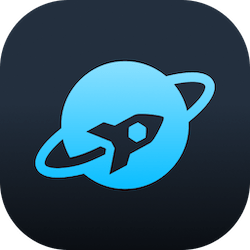
或者,从菜单栏导航到Code > 设置 > 扩展。
-
在搜索字段中输入“Kepler Studio”。
-
选择卸载。
-
重新加载VS Code。
重新安装扩展
-
打开VS Code。
-
从活动栏导航到Settings(设置)> Extensions(扩展)。
-
查找Vega extension(Vega扩展)图标:
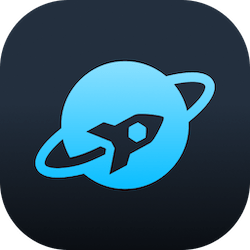
或者,从菜单栏导航到Code > 设置 > 扩展。
- 在搜索字段中输入“Kepler Studio”。
- 单击Install(安装)。
- 出现提示时,单击Reload(重新加载)。
不支持多个应用实例
原因: Metro打包器不支持同时运行多个实例。
解决方案: 在启动第二个应用实例之前,先停止第一个应用实例。一次只能运行一个Vega应用。
Vega CLI命令执行失败,且不会显示明确的错误信息
原因: 命令执行错误需要详细记录的诊断。
解决方案: 查看~/.kepler/logs中的日志文件以获取详细的错误信息。日志文件名为kepler_log_<时间戳>.log。
相关主题
Last updated: 2025年9月30日

